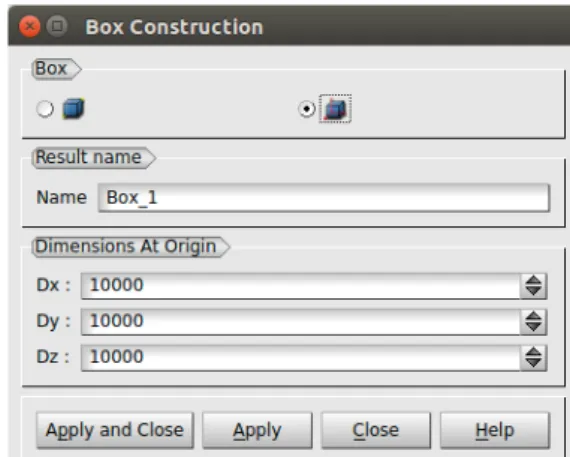MFRONT Estudio de los materiales
Texto completo
(2) Esta obra está sujeta a una licencia de Reconocimiento-NoComercialSinObraDerivada 3.0 España de Creative Commons. ii.
(3) FICHA DEL TRABAJO FINAL de MÁSTER. Título del trabajo: MFRONT – Estudio de los materiales Nombre del autor: Jordi Alberich Domingo Nombre de los directores:. Dr. Gerard Fortuny Anguera Dra. M.Dolors Puigjaner Riba. Fecha de entrega (mm/aaaa): 06/2017 Área del Trabajo Final de Simulación numérica Máster: Titulación:. Máster en Ingeniería Matemáticas. Computacional. y. Resumen del Trabajo:. En el estudio del comportamiento de una determinada estructura hay que tener en cuenta las características del material del que está formada y es difícil que los programas de cálculo tengan en su base de datos las características del comportamiento de todos los materiales. Para solucionar este problema, existe MFRONT, que se trata de una herramienta con licencia LGPL o, dicho de otra forma, de software libre, destinada a la generación de código para el estudio de los materiales. El código generado se integrará al programa Code-Aster mediante el conjunto Salome-meca para generar el estudio deseado. Al hablar de software libre se acostumbra a confundir con que se trata de software gratuito. Pero no se trata de su precio, pues, aunque se trate de software libre, este puede ser vendido comercialmente. Cuando se habla de software libre, realmente se refiere a que puede ser utilizado, copiado, estudiado, modificado i redistribuido libremente. Referente a Mfront, existe en la actualidad bastante material en internet que explica su uso, pero está disperso y no siempre es lo suficientemente especifico. Por eso, el objetivo de este trabajo es de realizar una pequeña guía de uso del programa.. iii.
(4) Abstract:. In the study of the behaviour of a given structure, it is necessary to take into account the characteristics of the material of which it is formed and it is difficult for the calculation programs to have in their database the characteristics of the behaviour of all the materials. To solve this problem, there is MFRONT, which is a LGPL licensed tool or, in other words, free software, aimed at generating code for the study of materials. The generated code will be integrated into the Code-Aster program through the Salome-Meca set to generate the desired study. Speaking of “free software” is usually confused with that it is free. But it is not about its price, because even if it is free, it can be sold commercially. When talking about free software, it really means that it can be used, copied, studied, modified and freely redistributed. Regarding Mfront, there is currently enough material on the internet that explains its use, but is dispersed and not always specific enough. Therefore, the objective of this work is to make a small user manual to use the program.. Palabras clave (entre 4 y 8): Elementos finitos, propiedades materiales, código abierto, mfront, salome-meca. iv.
(5) Agradecimientos. A través de estas líneas quiero mostrar mi agradecimiento al director de este trabajo, el Dr. Gerard Fortuny, por encontrar un espacio en su agenda para prestarme su magnífica y valiosa ayuda siempre que lo he necesitado durante la elaboración de este trabajo. En segundo lugar, y no por eso menos importante, mi más profundo agradecimiento a mi esposa, Nuria Villaverde, por todo el apoyo que me ha brindado durante esta nueva etapa en mi carrera educativa y por darme toda la motivación necesaria para afrontar los nuevos retos que aparecen en nuestro camino. Por eso, quiero dedicar-le este trabajo a ella y a mi hija que lleva en su vientre a quien le deseo que llegue más allá de donde se lo proponga.. v.
(6) Índice. 1 1.1. 2. Archivos .mfront .......................................................................................... 7 2.1 Estructura del archivo .mfront ................................................................. 7 2.2 Uso de las instrucciones ......................................................................... 8 2.2.1 Instrucciones informativas .............................................................. 9 2.2.2 Importación de una definición e inclusión de otros archivos mfront ..................................................................................................... 10 2.2.3 Instrucciones de compilación de librerías .................................... 11 2.2.4 Gestión de límites ........................................................................ 11 2.2.5 Definición de parámetros ............................................................. 12 2.2.6 La instrucción @Function ........................................................... 13 2.3 Propiedades del material ...................................................................... 13 2.3.1 Variables de entrada .................................................................... 13 2.3.2 Variables de salida ....................................................................... 14 2.3.3 Variables estáticas ....................................................................... 14 2.3.4 Parámetros ................................................................................... 14 2.3.5 Constantes ................................................................................... 14 2.4 Modelos puntuales simples .................................................................. 15 2.4.1 Instrucción @Model ..................................................................... 15 2.5 Comportamientos mecánicos ............................................................... 16 1.1 .................................................................................................................. 16 2.5.1 Instrucciones particulares ............................................................ 16. 3 3.1. Linea de comandos................................................................................... 21 Opciones disponibles............................................................................ 21. 4.1 4.2 4.3. MTest ........................................................................................................ 24 Opciones de MTest............................................................................... 25 Estructura del archivo .mtest ................................................................ 27 Instrucciones......................................................................................... 28. 4. 5. Introducción ................................................................................................ 1 Cómo funciona: un primer ejemplo ......................................................... 2 1.1.1 La ley de comportamiento de Norton ............................................. 2 1.1.2 Implantación de la Ley de Norton en MFront ................................. 3 1.1.3 Compilación de Norton.mfront ....................................................... 4 1.1.4 La utilidad MTest ............................................................................ 5. Salome-Meca ............................................................................................ 36 5.1 Salome-Meca, la unión de Salome y Code-Aster ................................. 36 5.2 Inclusión de librerías MFront a Salome-Meca ...................................... 39 5.2.1 Generación de la librería con Mfront ............................................ 39 5.2.2 Generación de un modelo de estudio geométrico con Salome Meca ..................................................................................................... 40 5.2.3 Mallado del modelo ...................................................................... 44 5.2.4 Cálculo mecánico con el módulo Aster ........................................ 46 vi.
(7) 5.2.6. Modificación del archivo .comm para incluir la librería ................. 50. 6. Conclusiones ............................................................................................ 57. 7. Bibliografia ................................................................................................ 59. Anexo 1: Instalación de los prerequisitos .......................................................... 61 Anexo 2: Instalación de TFEL/MFRONT ........................................................... 62 Anexo 3: Instalación de Salome-Meca .............................................................. 63 Anexo 4: Instrucciones disponibles en MFront .................................................. 64 Anexo 5: Archivo de comandos Test_1.comm .................................................. 67. 7.
(8) Lista de figuras Ilustración 1: Implantación Ley de Norton, ‘Norton.mfront’ 3 Ilustración 2: Norton.mtest 5 Ilustración 3: Respuesta representada gráficamente con gnuplot de Norton.res 6 Ilustración 4: --help-command, descripción instrucción 21 Ilustración 5: --help-commands-list, lista de instrucciones. 22 Ilustración 6: --commands-list, instrucciones de mtest. 26 Ilustración 7: Imagen de salome-platform.org 36 Ilustración 8: Módulo de geometría 37 Ilustración 9: Módulo de mallado 37 Ilustración 10: Eficas y ASTK del módulo Aster 38 Ilustración 11: Módulo de post-procesamiento 38 Ilustración 12: Comportamiento viscoplastico de Lemaitre “Lemaitre.mfront” 39 Ilustración 13: Generación de carpetas al compilar 40 Ilustración 14: Pantalla inicial de Salome-Meca 41 Ilustración 15: Módulo Geometry, construcción de un cubo 42 Ilustración 16: Generación de un cubo en el módulo Geometry 42 Ilustración 17: Módulo Geometry, creación grupo 43 Ilustración 18: Módulo Geometry, Object Browser 43 Ilustración 19: Módulo Mesh, crear mallado 44 Ilustración 20: Módulo Mesh, Object Browser 44 Ilustración 21: Módulo Mesh, computación del mallado 45 Ilustración 22: Módulo Mesh, resultado 46 Ilustración 23: Módulo Aster, definición del modelo 46 Ilustración 24: Módulo Aster, selección mallado 47 Ilustración 25: Módulo Aster, propiedades del material 47 Ilustración 26:Módulo Aster, condiciones de contorno 48 Ilustración 27: Módulo Aster, nombre archivo .comm 48 Ilustración 28: módulo Aster, Object browser 48 Ilustración 29: Módulo ParaViS, Pipeline browser 49 Ilustración 30: Módulo ParaViS, visualización de resultados 50 Ilustración 31: Módulo Aster, asignación de la versión Aster 51 Ilustración 32: Módulo Eficas, selección de versión 51 Ilustración 33: Módulo Eficas 52 Ilustración 34: Módulo Eficas, inclusión de parámetros 52 Ilustración 35: Módulo Eficas, DEFI_MATERIAU 53 Ilustración 36: Módulo Eficas, STAT_NON_LINE 54 Ilustración 37: Módulo Eficas, CALC_CHAMP y IMPR_RESU 54 Ilustración 38: Módulo Aster, resultado de la ejecución 'Success' 55 Ilustración 39: Módulo ParaViS, visualización de resultados nuevos 55 Ilustración 40: Módulo Aster, resultado de la ejecución ‘Failure’ 55 Ilustración 41: Resultados de la ejecución en el archivo 'linear-static.resu' 56. viii.
(9) 1 Introducción Mfront ha sido desarrollado por las compañías CEA y EDF. CEA, específicamente, “CEA Cadarache” es uno de los centros de investigación de la Comisión de Energía Atómica y Energías Alternativas centrado en la energía nuclear, las nuevas tecnologías de energía y la biología de las plantas. Y, por otra parte, EDF es la principal empresa de generación y distribución eléctrica de Francia. Mfront es un generador de código dedicado al conocimiento del material. A partir de un archivo que contiene la información física y numérica, mfront genera uno o más archivos C++ utilizables en distintos programas. El conocimiento del material viene cubierto por tres partes: •. Propiedades del material (por ejemplo, el módulo de Young, la conductividad térmica, etc.). •. Modelos puntuales simples, como el inflamiento del material utilizado en los códigos de rendimiento de combustible.. •. Comportamientos mecánicos. Los resultados numéricos de comportamientos mecánicos generados reciben una atención particular.. los. Para ofrecer una solución adaptada a diferentes situaciones, este generador de código es compatible con varios programas de análisis. Hay diferentes interfaces disponibles para adaptar el código generado al software de destino. Se proporcionan varias interfaces para los solucionadores de elementos finitos: • • • • • •. Cast3M Code Aster Europlexus Abaqus Standard Abaqus Explicit Zebulon. Y para los solucionadores de transformada rápida de Fourier TMFFT y AMITEX FFTP desarrollados internamente en CEA. Para las propiedades de los materiales, también se proporcionan varias interfaces y cubren los siguientes lenguajes: C, C++, Python, Fortran, etc.. 1.
(10) 1.1 Cómo funciona: un primer ejemplo Para poder hacernos a la idea de cómo funciona MFront, empezaremos con un ejemplo práctico de la implementación de la ley de comportamiento de Norton.. 1.1.1 La ley de comportamiento de Norton Teniendo en cuenta que el objetivo de este trabajo es el funcionamiento de MFront y no el entendimiento del comportamiento de los materiales o de las leyes como la que se describe en este punto, no se entrará en más detalle que el necesario en lo que no se refiera al propio programa. Así que, a modo de resumen, la ley de Norton es una ley de comportamiento “viscoplástica”, es decir, una ley que estipula que el comportamiento de deformación permanente de un material depende de la intensidad y la velocidad de carga. Esta ley viene definida por: 𝜖 "# = 𝜖 %& + 𝜖 ()* 𝜎 = 𝐷 ∶ 𝜖 %& 𝜖 ()* = 𝑝𝑛 3 𝑝 = 𝐴𝜎%2 Donde 𝐷 viene calculado a partir del modulo de Young E y del coeficiente de Poisson V. Sin entrar en detalle sobre la función de cada variable, para integrar esta ley en un cálculo de estructura, se debe discretizar en el tiempo definiendo una sucesión de instantes de calculo {𝑡) }78)89 y reemplazando las derivadas respecto el tiempo por los incrementos en el intervalo ∆𝑡 = 𝑡) − 𝑡)<7 : ∆𝜖 %& − ∆𝜖 "# + ∆𝑝𝑛 = 0 3 ∆𝑝 − ∆𝑡𝐴𝜎%2 =0 Donde se obtiene un sistema de 7 ecuaciones: 6 ecuaciones relativas a la descomposición aditiva de la deformación de los tensores (en 3D), y una ecuación relativa al flujo visco-plastico. Las 7 incógnitas son las 6 componentes de ∆𝜖 %& y ∆𝑝. La resolución implícita del sistema se hace por un método de Newton.. 2.
(11) 1.1.2 Implantación de la Ley de Norton en MFront A continuación, en la Ilustración 1, se muestra un ejemplo de la implantación del resultado obtenido de la resolución implícita del punto anterior a un archivo MFront, donde tan solo se necesita escribir el siguiente código con un editor de texto sin formato y guardar-lo con extensión “.mfront”.. Ilustración 1: Implantación Ley de Norton, ‘Norton.mfront’. Un fichero mfront empieza normalmente por una parte descriptiva indicando el algoritmo utilizado para la resolución, el nombre del comportamiento (en este caso Norton), y a continuación la lista de materiales utilizados, la definición de las variables internas y finalmente la descripción de las ecuaciones del sistema a resolver. @Parser; indica el método de integración que se utilizará. @Behaviour; da el nombre del comportamiento. @Algorithm algoritmo utilizado.. NewtonRaphson_NumericalJacobian; informa del. @RequireStiffnessTensor; solicita el cálculo de la matriz de elasticidad. Esto generalmente indica que algunas propiedades de material extra serán introducidas y manejadas por la interfaz antes de la integración del comportamiento. 3.
(12) @MaterialProperty; define las propiedades del material de la ley. @StateVariable; declara la variable interna p. @ComputeStress{}; introduce un bloque de código destinado a calcular el tensor simétrico de tensión. @Integrator{}; define las ecuaciones a resolver. @TangentOperator{}; introduce un bloque de código utilizado para definir el operador tangente. Este código se llama una vez que se han actualizado las variables de integración, las tensiones y las variables de estado auxiliares.. 1.1.3 Compilación de Norton.mfront Una vez creado el archivo con la extensión “.mfront” se puede al fin compilar accediendo a su ubicación a través del Terminal y con la siguiente línea de comandos: $ mfront --obuild --interface=aster Norton.mfront Definiendo en el parámetro --interface el código que se desea utilizar, correspondiendo la interface aster a Code_Aster. Esto genera dos directorios: include y src con varios archivos en cada uno, particularmente, en el directorio src se generan las librerías dinámicas: src/libAsterBehaviour.so. 4.
(13) 1.1.4 La utilidad MTest La utilidad Mtest incluida en el paquete TFEL/MFront permite efectuar simulaciones para calcular la respuesta a las tensiones o deformaciones. Para ello debemos crear un archivo con extensión “.mtest” como el que se muestra a continuación en la Ilustración 2:. Ilustración 2: Norton.mtest. @Behaviour declara el comportamiento utilizado para la prueba. Se indica la interfaz utilizada por el comportamiento. @MaterialProperty define una propiedad de material. En este caso <constant>, y a continuación se le define su valor. @ExternalStateVariable permite al usuario especificar la evolución de las variables de estado externas, en este caso la temperatura. @ImposedStress permite al usuario imponer la evolución de un componente de las tensiones. @Times permite al usuario especificar una lista de tiempos utilizados para los cálculos. Con el archivo Norton.mtest ya preparado, se puede ejecutar la simulación a través del Terminal con la siguiente línea de comandos: $ mtest Norton.mtest Esto generará un archivo Norton.res con el resultado numérico de la simulación el cual se puede representar gráficamente con, por ejemplo, gnuplot, dando un resultado como el de la Ilustración 3:. 5.
(14) Ilustración 3: Respuesta representada gráficamente con gnuplot de Norton.res. 6.
(15) 2 Archivos .mfront Tal y como se ha visto, la creación de los archivos de entrada en formato “.mfront” consisten en la edición de un archivo de texto sin formato en el que se debe definir cada parte del código con una serie de instrucciones señalizadas con “@”. A lo largo de este apartado se describirán las instrucciones y parámetros de este archivo según su función. Todas las instrucciones disponibles se pueden ver en el Anexo 4: .. 2.1 Estructura del archivo .mfront Un archivo de entrada .mfront representa un único conocimiento de material, es decir, una propiedad material, una ley de comportamiento, o un modelo. Este archivo de entrada se presenta como una lista de palabras clave, o instrucciones, empezando con el símbolo “@”. Algunas partes del archivo están directamente escritas en C++, pues Mfront se basa en este lenguaje, aunque intenta reducir al mínimo su uso para hacerlo más accesible a las personas con menos capacidad de desarrollo informático. Orden de las instrucciones: No se impone un orden en las instrucciones, aunque se debe destacar que MFront analiza el archivo secuencialmente, por lo que no permitirá el uso de una variable antes de ser declarada. Por ejemplo, será imposible especificar el rango de validez de la temperatura de una propiedad del material antes de declarar que dicha propiedad depende de la temperatura. Comentarios: MFront acepta los dos tipos de comentarios de C++, es decir, los que empiezan por /* y terminan por */ pudiendo estos ocupar varias líneas, y los que empiezan por // extendiéndose estos tan solo hasta el final de la línea actual.. 7.
(16) 2.2 Uso de las instrucciones El conocimiento de materiales soportado por MFront está clasificado en tres categorías: -. Las propiedades de los materiales. Los modelos. Las leyes de comportamiento mecánico.. Para tratar estos conocimientos, hay disponibles diferentes analizadores: -. DefaultParser, DefaultCZMParser, DefaultFiniteStrainParser: Estos analizadores son los más genéricos ya que no hacen ninguna restricción sobre el comportamiento o el método de integración que se puede utilizar.. -. Implicit: Este analizador proporciona un integrador genérico basado en un esquema implícito. La deformación elástica no se define automáticamente com una variable de estado.. -. ImplicitII: Este analizador proporciona un integrador genérico basado en un método theta. A diferencia de Implicit, la deformación elástica no se define automáticamente como una variable de estado.. -. ImplicitFiniteStrain: Este analizador proporciona un integrador genérico basado en un método theta.. -. IsotropicMisesCreep: Este analizador se usa para los comportamientos de flujo estándar de la forma 𝑝 = 𝑓(𝑠) donde p es la deformación equivalente y s la tensión equivalente.. -. IsotropicPlasticMisesFlow: Este analizador se usa para los comportamientos de plásticos estándar con superficie de rendimiento de la forma 𝑓 𝑠, 𝑝 = 0.. -. IsotropicStrainHardeningMisesCreep: Este analizador se usa para los comportamientos de flujo de endurecimiento por deformación estándar de la forma 𝑝 = 𝑓(𝑠, 𝑝).. -. MaterialLaw: Este analizador se usa para definir las propiedades del material.. -. Model: Este analizador se usa para definir modelos de materiales simples.. -. MultipleIsotropicMisesFlows: Este analizador se usa para definir comportamientos combinando varios flujos isotrópicos. Los tipos de flujos soportados son ‘Creep’(𝑝 = 𝑓(𝑠)), ‘StrainHardeningCreep’ (𝑝 = 𝑓(𝑠, 𝑝)) y ‘Plasticity’ (𝑓 𝑠, 𝑝 = 0).. 8.
(17) -. RungeKutta: Este analizador proporciona un integrador genérico basado en uno de los muchos algoritmos Runge-Kutta.. La instrucción @Parser define el analizador con el que se trabajará, el cual tiene su propio conjunto de instrucciones admitidas, es decir, cada analizador admite ciertas instrucciones. @Parser MaterialLaw; Todas las instrucciones disponibles en MFront están clasificadas según los analizadores que las pueden usar en el “Anexo 1 – Instrucciones Disponibles”. A continuación, se describen algunas de las instrucciones más comunes. 2.2.1 Instrucciones informativas En este punto se describirán cuatro instrucciones opcionales cuyo objetivo es tan solo informativo. @Author se usa para dar el nombre de quien ha escrito el archivo mfront. @Author Jordi Alberich; @Description describe la propiedad del material, el comportamiento o el modelo que se implementa en el archivo. @Description{ Aquí se suelen describir las referencias del artículo o informe técnico del que se extrae la propiedad del material, el comportamiento o el modelo. El nombre de los autores. Las modificaciones hechas. } @Date permite al usuario especificar cuándo se escribió el archivo mfront. @Date 2016-11-23; @Material permite al usuario especificar qué material es tratado por el archivo actual. @Material UO2;. 9.
(18) 2.2.2 Importación de una definición e inclusión de otros archivos mfront Para minimizar errores, con la instrucción @MaterialLaw MFront permite importar la definición de una ley material definida en un archivo mfront y compila, como parte de la biblioteca actual, una función utilizando la interfaz mfront. Los archivos a importar se buscarán en este orden: -. A partir del directorio actual. A partir de los directorios especificados en la línea de comandos con -search-path o --include. A partir de los directorios especificados a través de la variable de entorno MFRONT_INCLUDE_PATH.. Como ejemplo, si se ha definido en un archivo: @Parser MaterialLaw; @Law ThermalExCoef; @Material AE1307Inventado; @Author Jordi Alberich; //… … … Este se podrá usar en otro con la instrucción @MaterialLaw: @MaterialLaw “AE1307Inventado_ThermalExCoef.mfront”; @InitiLocalVariables { a = AE1307Inventado_ThermalExCoef(T+theta*dT); } Por otra parte, la instrucción @Import permite la inclusión de uno o varios archivos mfront externos. Esta instrucción interrumpe el tratamiento del archivo actual e inicia el tratamiento secuencial de cada archivo a importar. El orden de las rutas de búsqueda del archivo a importar será el mismo que en el caso de @MaterialLaw. @Import “SlidingSystemsCC.mfront”;. 10.
(19) 2.2.3 Instrucciones de compilación de librerías Hay tres instrucciones relacionadas con la compilación de fuentes. Las instrucciones @Include y @Link tienen una importancia particular debido a que permiten utilizar características definidas en librerías C++ externas. @Library permite al usuario especificar el nombre de la librería generada. @Library LibreriaJordi; @Includes presenta un bloque donde el usuario puede definir algunas instrucciones del preprocesador C++, normalmente instrucciones del tipo #include. @Includes{ #include<fstream> #include<TFEL/Material/Lame.hxx> } @Link se usa para vincular librerías generadas con librerías externas. //link explicito con libm.so @Link “-lm”; 2.2.4 Gestión de límites Hay variables de estado que pueden tener límites inherentes, como por ejemplo, una temperatura no puede ser negativa, o una porosidad superior a 1. Para gestionar estos límites, se ofrecen estas instrucciones: @Bounds que permite al usuario definir el dominio de validez. Si la variable se encuentra fuera de sus límites, la mayoría de las interfaces permiten al usuario elegir una de las siguientes políticas: -. None, que significa que no hace nada. Warning, que muestra un mensaje, pero los cálculos no se detienen. Strict, que se detienen los cálculos con un mensaje de error.. @Bounds T in [293.15:873.15]; //El intervalo puede contener el infinito, representado por el carácter ‘*’.. 11.
(20) @PhysicalBounds permite al usuario definir el dominio físico de una variable. En los esquemas implícitos, si se establecen límites físicos en una variable, esta variable se limita a satisfacerlos durante las iteraciones internas. Si se encuentra que una variable está fuera de sus límites físicos, los cálculos se detienen. Las pruebas se realizan en diferentes etapas de integración dependiendo de la naturaleza de la variable. @PhysicalBounds T in [0:*[; //La temperatura (en Kelvin) no puede ser negativa. 2.2.5 Definición de parámetros Para la definición de parámetros para las propiedades y leyes de comportamiento, se han definido las siguientes instrucciones: @Parameter declara un nuevo parámetro o una lista de nuevos parámetros. Opcionalmente, el valor predeterminado de los parámetros declarados también se puede dar siguiendo varias sintaxis de asignación estándar de C++. El valor predeterminado de un parámetro también se puede asignar después de su declaración utilizando la orden setDefaultValue. @Parameter R0 = 500; @Parameter Q1{10000},b1{0.00001}; @Parameter Q2(0),b2(0); @Parameter fc; fc.setDefaultValue(1.e-2); Para el analizador Model unas instrucciones específicas, @GlobalParameter para definir los parámetros del modelo que se podrán usar en otros modelos, y @LocalParameter para definir parámetros especializados del modelo actual. @GlobalParameter real a; a.setDefaultValue(1.23); @LocalParameter real b; b.setDefaultValue(1.23);. 12.
(21) 2.2.6 La instrucción @Function La instrucción @Function se usa en el analizador MaterialLaw y permite definir en código C++ la propiedad del material. La salida predeterminada se denomina res, aunque se puede cambiar con la instrucción @Output. Aunque la mayoría de interfaces usan el “double” para las operaciones con punto flotante, esto puede no ser siempre necesario. Se ha introducido un typedef especial llamado real recomendado para definir las variables locales. @Function{ const real C0 = 575.57; const real C1 = -21094.; Cp = C0+C1/T; }. 2.3 Propiedades del material Las propiedades del material son uno de los elementos esenciales para el conocimiento del material. Una propiedad del material es una función de un conjunto de variables de estado termodinámico del material. A continuación, se describirán los diferentes tipos de variables al escribir las propiedades del material a usar con el analizador MaterialLaw.. 2.3.1 Variables de entrada Las variables de entrada de las propiedades del material se definen con la instrucción @Input. Se recomienda asociar a una variable de entrada un glosario o nombre de entrada con la orden setGlossaryName. @Input T,p; T.setGlossaryName(“Temperature”); p.setGlossaryName(“Porosity”);. 13.
(22) 2.3.2 Variables de salida Tal como ya se ha descrito en el punto “La instrucción @Function”, la instrucción @Output permite cambiar el nombre de la variable de salida que por defecto es “res”. @Output b; 2.3.3 Variables estáticas La instrucción @StaticVariable permite al usuario definir un valor constante. A diferencia de los parámetros definidos con @Parameter, los valores de las variables estáticas no se pueden cambiar después de la compilación. Al definir este tipo de variable, se deberá indicar el tipo de constante y su valor. @StaticVariable real A = 1.234e56; 2.3.4 Parámetros La instrucción @Parameter ya se ha descrito en el punto “Definición de parámetros”.. 2.3.5 Constantes La instrucción @Constant permite al usuario definir un valor constante. Esta instrucción es sinónima de la instrucción @StaticVariable para una variable real. @Constant A 1.234e56;. 14.
(23) 2.4 Modelos puntuales simples Generalmente, se pueden distinguir dos tipos de modelos: -. Los modelos que requieren de una solución global sobre el conjunto del dominio considerado. Estos modelos generalmente tratan la distribución (térmica o química) y el equilibrio mecánico.. -. Los modelos “point” que describen la evolución local del material de acuerdo con su estado termodinámico local. Este tipo de modelo incluye los modelos de producción de gas de fisión, concentración isotópica, la corrosión, etc.. MFront no procesa los modelos que requieren de una solución global, tan solo puede tratar los modelos tipo “point”. Para tratar estos modelos, MFront ofrece el analizador Model. 2.4.1 Instrucción @Model Este analizador no ofrece muchas instrucciones, y la mayoría de ellas ya se han descrito en los puntos anteriores. Una de las únicas instrucciones que se puede encontrar de más es la instrucción @Model que tan solo permite al usuario definir el nombre del modelo. @Model SolidSwelling;. 15.
(24) 2.5 Comportamientos mecánicos 1.1 Para el debido conocimiento del material, otro factor a tener en cuenta, sino quizás el más importante, es su comportamiento mecánico. Los analizadores disponibles para definir los comportamientos mecánicos son: -. DefaultParser. - DefaultCZMParser. -. DefaultFiniteStrainParser. - Implicit. -. ImplicitFiniteStrain. -ImplicitII. -. IsotropicMisesCreep. -IsotropicPlasticMisesFlow. -. IsotropicStrainHardeningMisesCreep. -. MultipleIsotropicMisesFlows -RungeKutta. Como se puede prever, el estudio de los comportamientos mecánicos podría llegar a ser muy extenso, y teniendo en cuenta que lo que se busca aprender en este trabajo es el uso de MFront, tan solo se describirán algunas de las instrucciones y funciones (no vistas en los puntos anteriores) sin entrar en demasiado detalle como qué métodos o analizadores usar y porqué. 2.5.1 Instrucciones particulares @Algorithm se usa para seleccionar el algoritmo numérico. Esta instrucción está disponible en los analizadores Implícitos y Runge-Kutta. Los algoritmos disponibles para los analizadores Implícitos son: - NewtonRaphson. - NewtonRaphson_NumericalJacobian. - PowellDogLeg_NewtonRaphson - PowellDogLeg_NewtonRaphson_NumericalJacobian - Broyden. - Broyden2. - PowellDogLeg_Broyden - LevenbergMarquardt. - LevenbergMarquardt_NumericalJacobian. 16.
(25) Y los algoritmos disponibles para el analizador Runge-Kutta son: - Euler. - rk2. - rk4. - rk42. - rk54. - rkCastem. //Ejemplo en dsl Implicito @Algorithm NewtonRaphson; //Ejemplo en dsl Runge-Kutta @Algorithm rk54; @ModellingHypotheses permite especificar las hipótesis de modelado. Las hipótesis válidas serán las siguientes: - AxisymmetricalGeneralisedPlaneStrain. - Axisymmetrical. - PlaneStress. - PlaneStrain. - GeneralisedPlaneStrain. - Tridimensional. @OrthotropicBehaviour declara que el material es ortótropo, es decir, que tiene dos o tres ejes ortogonales entre sí, de doble simetría rotacional, de forma que sus propiedades mecánicas son, en general, diferentes en las direcciones de cada uno de esos ejes. @OrthotropicBehaviour; @IsotropicElasticBehaviour declara que el comportamiento elástico es isotrópico incluso si el material ha sido declarado ortótropo. Esta declaración afecta al comportamiento @RequireStiffnessTensor. @IsotropicElasticBehaviour; @RequireStiffnessTensor requiere que el código calcule la rigidez del tensor. Esto generalmente significa que se introducirán algunas propiedades de material extra y serán usadas por la interfaz antes de la integración del comportamiento. @RequireStiffnessTensor true;. 17.
(26) @RequireThermalExpansionCoefficientTensor requiere que el código calcule el tensor del coeficiente de expansión térmica. @RequireThermalExpansionCoefficientTensor true; @MaterialProperty permite al usuario una varias propiedades del material. Se le debe especificar el tipo de propiedad del material y una lista de los nombres de las propiedades. Se recomienda asociar a una propiedad del material un glosario o nombre con las ordenes setGlossaryName o setEntryName. @MaterialProperty stress young; young.setGlossaryName(“YoungModulus”); @Sources permite al usuario definir un bloque de código que se integrará a las fuentes generadas de un comportamiento. Esto permite al usuario implementar sus propias clases o funciones. Estas declaraciones de tales clases o funciones pueden realizarse en un bloque de código introducido por la instrucción @Includes. @Includes{ void f(void); }. //declaración de la función f. @Sources{ void f(void){ std::cout <<”Ejemplo de una función”<< std::endl; } } @TangentOperator introduce un bloque de código utilizado para definir el operador tangente. Este código se llama una vez que se han actualizado las variables de integración, las tensiones y las variables de estado auxiliares. El tipo de operador tangente solicitado está dado por la variable smt (Stiffness matrix type), cuyos posibles valores serán “ELASTIC”, “SECANT”, “TANGENTOPERATOR” y “CONSISTENTTANGENTOPERATOR”. @TangentOperator{ if((smt==ELASTIC)||(smt==SECANTOPERATOR)){ Dt = 0; } else if (smt==CONSISTENTTANGENTOPERATOR){ Dt = De * Je; } else { return false; } }. 18.
(27) @UpdateAuxiliaryStateVariables introduce un bloque de código destinado a actualizar las variables de estado auxiliares después de la integración. En los lenguajes específicos de dominio implícito, el código declarado por @UpdateAuxiliaryStateVariables se llama una vez que se han actualizado las variables de integración (incluidas las variables de estado) y las tensiones. Las variables de estado externas no se actualizan. En los lenguajes específicos de Runge-Kutta, el código declarado por @UpdateAuxiliaryStateVariables se llama después de cada paso de tiempo exitoso. Hay que tener en cuenta que la mayoría de algoritmos de RungeKutta realiza subescalas internas, en este caso, el código declarado por @UpdateAuxiliaryStateVariables puede ser llamado varias veces durante la integración del comportamiento. Una variable adicional llamada dt_, que es menor que el incremento de paso de tiempo total dt si se realizan subpasos, da el incremento de tiempo actual. //Ejemplo dsl Implícito @UpdateAuxiliaryStateVariables{ const real q_ = q–(1 – theta)*dq; const real Q = Q0+(Qm–Q0)*(1–exp (-2*Mu*q_)); R+=b*(Q-R)*dp; } //Ejemplo dsl Runge-Kutta @UpdateAuxiliaryStateVariables{ sigeq = sqrt(sig|sig}; } @MaximumNumberOfIterations le permite al usuario definir el número máximo de iteraciones. @MaximumNumberOfIteration 200; @Theta se usa para definir el valor predeterminado del parámetro 𝜃 usado por los esquemas implícitos. Si no se usa esta instrucción, los lenguajes de dominio implícito le asignan su propio valor predeterminado (0.5 o 1). El valor de 𝜃 debe estar entre el rango ( ]0:1] ). El valor de 𝜃 se puede cambiar durante la ejecución modificando el parámetro theta. @Theta 0.5;. 19.
(28) @Epsilon permite al usuario definir el valor del criterio de convergencia. Este valor se puede cambiar durante la ejecución modificando el parámetro epsilon. @Epsilon 1.e-12; @ComputeStress introduce un bloque de código destinado a calcular el tensor simétrico de tensión. Esta instrucción interpreta el código para generar dos métodos: -. El primero se utiliza antes del paso de integración, utilizando valores actualizados para las variables de estado y las variables de estado externas.. -. El segundo es un candidato para el cálculo del estrés al final de la integración. Este candidato se utiliza si el usuario no proporciona una forma adecuada de calcular el estrés al final del paso de tiempo utilizando la instrucción @ComputeFinalStress.. Si el usuario proporciona una forma de calcular el estrés al final del paso con la instrucción @ComputeFinalStress, se considerará que el uso de @ComputeStress no tiene sentido y aconseja al usuario calcular de forma explícita el esfuerzo como parte del paso de integración. @ComputeStress{ sig = (1-d)*(lambda*trace(eel)*Stensor::Id()+2*mu*eel); }. 20.
(29) 3 Linea de comandos En este apartado se describirá como usar MFront en línea de comandos una vez ya elaborado el archivo .mfront. La forma genérica de uso de MFront es la siguiente: $ mfront [opciones] [archivos]. 3.1 Opciones disponibles Las opciones disponibles para usar en línea de comandos con MFront son las siguientes: --analyser permite al usuario especificar el analizador a utilizar. --build genera el MakeFile y construye las librerías. --clean genera el MakeFile y limpia las librerías. --debug establece el modo de depuración (elimina las referencias al archivo inicial) --help muestra las opciones disponibles. También se puede usar –h. --help-command y –help-keyword muestran la ayuda asociada a la instrucción dada según el analizador indicado como se puede ver en la Ilustración 4.. Ilustración 4: --help-command, descripción instrucción. 21.
(30) --help-commands-list y –help-keywords-list muestran una lista de las instrucciones disponibles según el analizador dado tal como se muestra en la Ilustración 5. Ilustración 5: --help-commands-list, lista de instrucciones.. --include y --search-path añaden una nueva ruta al principio de las rutas de búsqueda. También se puede usar como –I. --interface especifica la interfaz a usar. --list-parsers muestra una lista de los analizadores disponibles añadiendo también una pequeña descripción de ellos como la descrita en el punto “ Uso de las instrucciones”. --make genera el archivo Makefile. -nodeps evita la inclusión de reglas de dependencia en el archivo generado Makefile.mfront. Esta opción fue introducida para evitar algunos problemas en Windows. --nomelt evita fusionar directorios de librerías. --obuild, --omake genera el archivo Makefile con compilaciones optimizadas y crea las librerías. También se puede usar como –b o –m. --otarget permite compilar solo las librerías de manera optimizada. --silent-build activa o desactiva esta opción para desplegar las líneas de compilación utilizadas. 22.
(31) --target permite compilar solo las librerías. También se puede usar como – t. --verbose establece el nivel de verbosidad pudiendo ser: -. quiet establece el nivel mínimo. level1, level2 y level3 establece los niveles crecientes. debug y full son generalmente para desarrollo.. --version muestra la versión instalada. También se puede usar como –v. --warning imprime los avisos. También se puede usar como –W. --win32 permite la compilación de las librerías dinámicas para un sistema Windows.. 23.
(32) 4 MTest MTest es una herramienta de simulación del comportamiento mecánico de un punto material. Con esta herramienta, el usuario puede simular varios ensayos mecánicos simples, por ejemplo: -. La mayoría de ensayos “multi-céntricos”. Pruebas de tensión/compresión. Ensayos de corte. Ensayos de flujo. Ensayos de relajación. Prueba “SATOH”. Ensayos de presión interna en un tubo.. Los resultados obtenidos se pueden comparar con las soluciones analíticas o soluciones de referencia. En la salida, se crean dos archivos: -. Un archivo de texto que contiene la evolución de todas las variables internas. Un archivo XML que contiene el resultado de las diversas comparaciones.. 24.
(33) 4.1 Opciones de MTest La forma genérica de uso de MTest es la siguiente: $ mtest [opciones] [archivos] Siendo las siguientes opciones disponibles: --backtrace: pila del proceso de impresión al obtener las señales SIGSEGV (error de segmentación) o SIGFPE (excepción matemática). También se puede usar –bt. --floating-point-exceptions: controla las excepciones de punto flotante a través de las señales SIGFPE. También se puede usar como –fpe. --help: muestra las opciones disponibles. También se puede usar como –h. --help-command instrucción dada.. y --help-keyword: muestran la ayuda asociada a la. --help-commands-list y --help-keywords-list: muestran una lista de las instrucciones disponibles tal y como se puede ver en la Ilustración 6. --residual-file-output: control de salida residual (‘No’ por defecto). --result-file-output: control de la salida del resultado (‘Si’ por defecto). --verbose: establece el nivel de verbosidad pudiendo ser: -. quiet establece el nivel mínimo. level1, level2 y level3 establece los niveles crecientes. debug y full son generalmente para desarrollo.. --version: muestra la versión instalada. También se puede usar como –v. --xml-output: salida xml de control (‘No’ por defecto).. 25.
(34) Ilustración 6: --commands-list, instrucciones de mtest.. 26.
(35) 4.2 Estructura del archivo .mtest Los archivos .mtest toman la misma estructura que los archivos .mfront. Se presentan como una lista de instrucciones que empiezan por el símbolo “@”. Algunas de estas instrucciones pueden tener opciones asociadas dadas entre los símbolos “<” y “>”. Comentarios: MTest también acepta los dos tipos de comentarios de C++, es decir, los que empiezan por /* y terminan por */ pudiendo estos ocupar varias líneas, y los que empiezan por // extendiéndose estos tan solo hasta el final de la línea actual. Lectura de un número real: En varios lugares del archivo de entrada se requiere un número real. Si se proporciona una cadena, el contenido de esta cadena se interpreta como una fórmula matemática y es posible utilizar variables definidas anteriormente, siempre que sean constantes en el tiempo. Descripción de una evolución temporal: La evolución en el tiempo de determinadas variables son datos esenciales para ser proporcionados por el usuario. Estos acontecimientos pueden ser reportados de dos maneras: -. Por una descripción discreta. Una constante evolución viene dada por un único valor real. Desarrollos complejos pueden ser devueltos como matrices asociativas que asocian el valor de tiempo de la evolución. Entre estos tiempos, la evolución es lineal. Más allá del tiempo extremo, el cambio es constante.. -. Por una función explícita de tiempo, dado como una cadena de caracteres. Es posible reutilizar las evoluciones declaradas anteriormente o utilizar el tiempo, que corresponde a la variable t, de forma explícita.. 27.
(36) 4.3 Instrucciones A continuación, se detallarán algunas de las instrucciones más significativas de MTest. @Author se utiliza para dar el nombre de la persona que escribió el archivo .mtest. @Author Jordi Alberich; @Behaviour declara el comportamiento utilizado para la prueba. Esta instrucción debe ir seguida de una opción que especifique la interfaz utilizada por el comportamiento. Están disponibles las interfaces castem, cyrano y aster. Se esperan dos cadenas, la biblioteca en la que se implementa el comporamiento, y el nombre de la función. @Behaviour<castem> ‘libMFrontCastemBehaviours.so’ ‘umatnorton’;. @CastemAccelerationPeriod especifica el número de iteraciones entre dos llamadas al algoritmo de aceleración. @CastemAccelerationPeriod 3; @Date permite al usuario especificar cuándo se escribió el archivo .mtest. @Date 2016-11-28; @Description permite dar una descripción del test implementado en el archivo. @Description{ “Descripción del test a realizar” } @Evolution especifica una función del tiempo. Esta instrucción puede tener una opción, que es la forma en que se definirá la evolución. Se aceptan dos valores: evolution y function. Si no se especifica ninguna opción, se elige la opción de evolution. A continuación se define, en forma de cadena, el nombre de la evolución. Si se ha seleccionado la opción de evolution, el usuario puede especificar una evolución constante simplemente dando su valor. De lo contrario, las evoluciones complejas se pueden construir utilizando una matriz asociativa donde la clave es 28.
(37) el tiempo y el valor de la evolución. Entre dos tiempos, los valores serán interpolados linealmente. Antes del primer tiempo declarado dado, se utiliza el valor correspondiente a esta primera vez. Después de la última vez dada, se utiliza el valor correspondiente a esta última vez. Si se ha seleccionado la opción de function, se espera una cadena que se interpretará como una función del tiempo. El tiempo está representado por la variable t. //Evolución constante @Evolution ‘Pressure’ 1.e5; //Evolución lineal @Evolution ‘Pressure’ {0:0.,1.:1.e5}; //Función @Real P0 2.e5 @Real P1 4.e5 @Evolution<function> ‘Pressure’ ‘P0+(P1-P0)*t**2’; @ExternalStateVariable permite al usuario especificar la evolución de las variables de estado externas, incluida la temperatura que generalmente se define por defecto en las interfaces de comportamiento. Esta instrucción puede tener una opción asociada, que es la forma en que se definirá la evolución. Al igual que en la instrucción @Evolution, se aceptan dos valores, evolution y function. //Evolución constante @ExternalStateVariable ‘Temperature’ 293.15; //Evolución lineal @ExternalStateVariable ‘Temperature’ {0:293.15,1.:800}; //Función @Real T0 293.15 @Real T1 400.15 @ExternalStateVariable<function>‘Temperature’‘T0+(T1-T0)*t**2’;. 29.
(38) @ImposedStrain permite al usuario imponer la evolución de un componente de las tensiones. Esta instrucción puede tener asociada una opción que corresponde a la forma en que se definirá la evolución, pudiendo ser evolution o function (evolution por defecto). A continuación, se especificará el nombre del componente de las tensiones. Son válidos los siguientes nombres de componentes según la hipótesis de modelado: -. AxisymmetricalGeneralisedPlaneStrain: ERR EZZ ETT. Axisymmetrical: ERR EZZ ETT ERZ. PlaneStress: EXX EYY EZZ EXY. PlaneStrain: EXX EYY EXY. GeneralisedPlaneStrain: EXX EYY EZZ EXY. Tridimensional: EXX EYY EZZ EXY EXZ EYZ. //Evolución constante @ImposedStrain<evolution> ‘EXX’ 1e-3; //Evolución lineal @ImposedStrain<evolution> ‘EXX’ {0.:0.,1:1e-3}; //Función @ImposedStrain<function> ‘EXX’ ‘e0*sin(t/900.)’;. @ImposedStress permite al usuario imponer la evolución de un componente de estrés. El funcionamiento de esta instrucción es igual al de la anterior (@ImposedStrain), siendo válidos los siguientes nombres según la hipótesis de modelado: -. AxisymmetricalGeneralisedPlaneStrain: SRR SZZ STT. Axisymmetrical: SRR SZZ STT SRZ. PlaneStress: SXX SYY SXY. PlaneStrain: SXX SYY SZZ SXY. GeneralisedPlaneStrain: SXX SYY SZZ SXY. Tridimensional: SXX SYY SZZ SXY SXZ SYZ. //Evolución constante @ImposedStress ‘SXX’ 50.e6; //Evolución lineal @ImposedStress<evolution> ‘SXX’ {0.:0.,1:50e6}; //Función @ImposedStress<function> ‘SXX’ ‘s0*sin(t/900.)’; 30.
(39) @InternalStateVariable define el valor inicial de una variable de estado. Si esta variable de estado interna es escalar, se espera un valor real. En cambio, si esta variable de estado interna es un tensor simétrico, se espera una matriz de valores reales del tamaño apropiado. Un tensor simétrico tiene 3 componentes en 1D, 4 componentes en 2D y 6 componentes en 3D. Los componentes fuera de las diagonales se declararán con un factor 2. @InternalStateVariable ‘EELZZ0’ , ‘EELZZ0’ ,0.};. ‘ElasticStrain’. {‘EELRR0’. ,. @MaterialProperty define una propiedad de material. Sólo pueden usarse las propiedades mecánicas definidas por el comportamiento para la hipótesis de modelado considerada con la excepción de las expansiones térmicas: -. La expansión térmica isotrópica se define a través de la propiedad ThermalExpansion. La expansión térmica ortotrópica se define a través de las propiedades del material ThermalExpansion1, ThermalExpansion2 y ThermalExpansion3.. A esta instrucción se le asocia como opción el tipo de propiedad material, pudiendo ser: -. constant: se deberá indicar su valor. castem: se deberá indicar el nombre de la biblioteca y el nombre de la función que implementa la propiedad material. function: se deberá definir la función. //constant @MaterialProperty<constant> ‘YoungModulus’ 150.e9;. //castem @MaterialProperty<castem> ‘libIncone1600MaterialProperties.so’ ‘Incone1600_YoungModulus’;. ‘YoungModulus’. @Parameter especifica el valor de un parámetro real del comportamiento. @Parameter ‘epsilon’ 1.e-8; @IntegerParameter especifica el valor de un parámetro entero del comportamiento. @IntegerParameter ‘iter’ 12;. 31.
(40) @UnsignedIntegerParameter especifica el valor de un parámetro entero positivo del comportamiento. @UnsignedIntegerParameter ‘iterMax’ 12; @MaximumNumberOfIterations permite al usuario especificar el número máximo de iteraciones del algoritmo global para alcanzar el equilibrio. Si el número de iteraciones alcanza el valor máximo autorizado, el paso de tiempo se divide por dos. El número máximo de sub-pasos se puede especificar usando la instrucción @MaximumNumberOfSubSteps. @MaximumNumberOfIterations 10; @MaximumNumberOfSubSteps permite al usuario especificar el número máximo de sub-pasos permitidos. Cuando el algoritmo global no alcanza el equilibrio, el paso de tiempo puede dividirse por dos. El número máximo de veces que el paso de tiempo se reduce se da por el número máximo de sub-pasos. @MaximumNumberOsSubSteps 10; @ModellingHypotesis permite al usuario elegir la hipótesis de modelado a utilizar. Se admiten los siguientes valores dados como una cadena: -. AxisymmetricalGeneralisedPlaneStrain (1D). Axisymmetrical (2D). PlaneStress (2D). PlaneStrain (2D). GeneralisedPlaneStrain (2D). Tridimensional (3D).. La hipótesis de modelado cambia el nombre de los componentes de los tensores simétricos y sus números como se ha visto en @ImposedStrain y @ImposedStress. @OutputFile especifica el nombre del archivo de salida. De forma predeterminada, el nombre del archivo de salida es igual al nombre de entrada con la extensión ‘.res’. @OutputFile ‘results.txt’;. 32.
(41) @OutputFilePrecision especifica el número de dígitos utilizados para imprimir los resultados en el archivo de salida. @OutputFilePrecision 15; @PredictionPolicy le permite al usuario definir cómo se obtendrá la estimación inicial de la solución, pudiendo ser: -. Noprediction LinearPrediction ElasticPrediction ElasticPredictionFromMaterialProperties SecantPrediction TangentPrediction @PredictionPolicy ‘ElasticPrediction’;. @Real permite al usuario definir una constante. @Real ‘SXX0’ 20.6; @RotationMatrix permite al usuario especificar una matriz de rotación, de manera que las direcciones principales del material sean diferentes de las utilizadas para la resolución y las condiciones de contorno. @RotationMatrix { {0,1,0}, {1,0,0}, {0,0,1} }; @StiffnessMatrixType permite al usuario especificar el tipo de matriz de rigidez que debe ser dada por el comportamiento mecánico y que será utilizado por el algoritmo de resolución. Son válidos los siguientes valores: -. Elastic SecantOperator TangentOperator ConsistentTangentOperator @StiffnessMatrixType ‘Elastic’;. 33.
(42) @Strain permite al usuario especificar el valor inicial de las tensiones. Se debe especificar una matriz, donde el tamaño de este array debe ser igual al número de componentes de los tensores simétricos para la hipótesis de modelado considerada. Los valores deben seguir las convenciones TFEL. En 3D, las tensiones están almacenadas en el siguiente orden: 𝑣𝑎𝑟𝑒𝑝𝑠𝑖𝑙𝑜𝑛LL , 𝜀NN , 𝜀OO , 2𝜀LN , 2𝜀LO , 2𝜀NO @Strain. {0.000239466253465591, -7.18398760396772e-05, -7.18398760396772e-05, 0., 0., 0.};. @Stress permite al usuario especificar el valor inicial del estrés. Se debe especificar una matriz, donde el tamaño de este array debe ser igual al número de componentes de los tensores simétricos para la hipótesis de modelado considerada. @Stress. {‘YoungModulus*EXX0’, ‘-PoissonRatio*YoungModulus*EXX0’, ‘-PoissonRatio*YoungModulus*EXX0’, 0., 0., 0. };. @StressEpsilon. El algoritmo global utiliza dos criterios para comprobar si se ha encontrado un equilibrio satisfactorio: uno sobre las tensiones y el otro sobre el estrés. Este criterio sobre el estrés comprueba que el residuo del Algoritmo de Newton es bajo. Por defecto este valor es 1.e-3. La instrucción @StressEpsilon permite al usuario especificar el criterio de valor utilizado para el criterio de estrés. @StressEpsilon 1.e2; @Test permite al usuario añadir una prueba a los resultados. Se admiten dos tipos de pruebas: -. function: se permiten dos sintaxis. En la primera, se esperan tres argumentos: el nombre de la variable probada, una función del tiempo y un valor de criterio utilizado para la comparación. En la segunda sintaxis, se esperan dos. 34.
(43) argumentos: un mapa que asocia el nombre de una variable probada a una función de tiempo y un valor de criterio utilizado para la comparación. Las funciones pueden depender explícitamente del tiempo a través de la variable t. @Test<function> ‘EXY’ ‘0.’ 1.e-12; @Test<function>{ ‘EXX’: ‘EYY’: ‘EZZ’: ‘EXY’:. -. ‘SXX/YoungModulus’, ‘-PoissonRatio*SXX/YoungModulus’, ‘-PoissonRatio*SXX/YoungModulus’, ‘0.’,‘EXZ:‘0.’,‘EYZ’:‘0.’}1.e-12;. file: los valores esperados se leen en columnas de un archivo de texto. Se dará el nombre del archivo de texto y se permitirán dos sintaxis. En la primera, se esperan tres argumentos: el nombre de la variable probada, el número de columna y un criterio utilizado para la comparación. En la segunda sintaxis, se esperan dos argumentos: un mapa que asocia el nombre de la variable probada a un número de columna y un criterio utilizado para la comparación. En cada caso, los valores dados por la línea ‘n+1’ corresponden a los valores esperados después del periodo ‘n’. @Test<file> ‘reference.txt’ ‘EXY’ 1 1.e-12;. @Times permite al usuario especificar una lista de tiempos utilizados para los cálculos. Esto se especificará con una matriz que describe los intervalos de tiempo. De forma predeterminada, se utiliza un paso de tiempo para pasar de un momento dado al siguiente. El comando ‘in’ permite al usuario dividir un intervalo en un número dado de intervalos más pequeños. @Times {0., 3600.}; /* 1 paso de tiempo de 3600. Segundos */ @Times {0., 3600. in 10}; segundos */. 35. /*10 pasos de tiempo de 360.
(44) 5 Salome-Meca 5.1 Salome-Meca, la unión de Salome y Code-Aster Para empezar, se debería definir qué es la plataforma SALOME, la cual es una plataforma genérica de Pre-procesamiento y Post-procesamiento para simulaciones numéricas desarrollada por EDF (Électricité de France). Es un programa de código abierto (licencia LGPL) el cual se basa en una arquitectura abierta y flexible hecha de herramientas propias e integrando otras herramientas del mundo del software de código abierto, así como otras herramientas comerciales con licencias de código cerrado.. Ilustración 7: Imagen de salome-platform.org. Por otra parte, CODE-ASTER es una aplicación de elementos finitos, desarrollado también por EDF. Creado principalmente para el área de cálculos mecánicos, cubre un gran número de aplicaciones como pueden ser análisis térmicos y mecánicos tanto lineales como no lineales, fatiga, análisis de fracturas, etc. Code-Aster ofrece una versión modificada de Salome a la cual le incluye distintas herramientas para poder trabajar con este solver FEM, llamada SALOMEMECA. Además del propio solver, Salome-Meca incluye también herramientas para trabajar con Code-Aster como Eficas con el que podemos escribir los casos FEM mediante una interfaz gráfica la cual da acceso a todos los comandos posibles y evalúa los pasos necesarios para cumplir con cada comando. Con ASTK se puede manejar y configurar las simulaciones a realizar.. 36.
(45) Así, las principales características de Salome-Meca son: Módulo de geometría (Geometry): donde se puede crear la geometría del problema a analizar, o incluso se puede importar de otros programas.. Ilustración 8: Módulo de geometría. Módulo de mallado (Mesh): es usado para generar mallas 1D, 2D o 3D para los análisis numéricos. Para ello cuenta con varios algoritmos de mallado propios.. Ilustración 9: Módulo de mallado. 37.
(46) Módulo de Code-Aster (Aster): como se ha descrito anteriormente, Aster és un módulo destinado al área de cálculos mecánicos que incluye las herramientas Eficas y Astk.. Ilustración 10: Eficas y ASTK del módulo Aster. Módulo de post-procesamiento (ParaViS): éste módulo se usa para analizar los resultados de la simulación incluyendo el software para post-procesamiento ParaView, el cual tiene un sin fin de herramientas utilizando técnicas cualitativas y cuantitativas de utilidad para poder usar en el post-procesamiento de nuestros análisis numéricos.. Ilustración 11: Módulo de post-procesamiento. 38.
(47) 5.2 Inclusión de librerías MFront a Salome-Meca Al realizar un estudio con Salome-Meca, puede resultar interesante, o de utilidad, añadir algún tipo de comportamiento del material, algo que como se ha visto en los puntos anteriores se puede definir con Mfront. Entonces, a lo largo de este punto se describirá, mediante un ejemplo, como se puede añadir dicho comportamiento empezando con la generación de éste y sus librerías, seguido de la creación del estudio en Salome-Meca y acabando con la inclusión de este comportamiento en el módulo Aster. 5.2.1 Generación de la librería con Mfront Para ver un ejemplo de cómo introducir una librería de comportamiento material en un estudio en Salome-Meca, se procederá con la ley de comportamiento viscoplástico de Lemaitre, cuyo modelo escrito de forma implícita en Mfront será el que se muestra en la Ilustración 12 que puede ser escrito con un editor de texto genérico, y luego se guardará el archivo con la extensión ‘.mfront’:. Ilustración 12: Comportamiento viscoplastico de Lemaitre “Lemaitre.mfront”. 39.
(48) La compilación del archivo se ejecutará a través del Terminal, donde con el comando “--interface" se le indica el lenguaje destino con el que se quiere usar la librería. $ mfront --obuild --interface=aster Lemaitre.mfront Una vez compilado el archivo, si no hay ningún error en él, Mfront genera dos nuevos directorios en el directorio actual para almacenar los archivos generados como se puede ver en la Ilustración 13. Ilustración 13: Generación de carpetas al compilar. La librería generada necesaria para su uso en Salome-Meca, se encuentra dentro del directorio “src” y se llama “libAsterBehaviour.so”. 5.2.2 Generación de un modelo de estudio geométrico con Salome Meca Antes de incluir la librería generada en el punto anterior, se debe generar el modelo que se quiere estudiar en Salome-Meca. Para ello, se debe ejecutar desde el terminal Salome-Meca desde el directorio donde está instalado (generalmente en /root/salome_meca/appli_V2016/): :/root/salome_meca/appli_V2016 $ ./salome Una vez se haya cargado Salome-Meca, su pantalla inicial será como la que se muestra en la Ilustración 14, donde se puede ver que en la parte superior se encuentran las herramientas básicas de cualquier programa (‘nuevo documento’, ‘abrir documento’, ‘guardar’, etc.), y a la izquierda de estas herramientas, se encuentran los distintos módulos disponibles de Salome-Meca, seleccionables desde el menú desplegable, o directamente desde los botones a la derecha de este.. 40.
(49) Estas herramientas son: - Aster - Geometry - Mesh - ParaVis - MED - YACS. - JobManager - Parametric - Homard - ADAO - Eficas - Europlexus. Y finalmente, al pie del programa, se puede encontrar una consola Python para poder trabajar en lenguaje Python.. Ilustración 14: Pantalla inicial de Salome-Meca. Para empezar a crear un modelo de estudio útil para el ejemplo actual, se deberá seleccionar el módulo Geometry donde aparecerá un dialogo donde preguntará si se desea crear un nuevo proyecto, o abrir uno ya existente. Una vez activado el módulo Geometry, en la barra de menús principal, se clicará sobre el menú New Entity à Primitives à Box, y emergerá una ventana de dialogo en la que se deberá seleccionar el segundo algoritmo del apartado Box y se dejará el resto tal y como aparece en la Ilustración 15 y para finalizar se clicará el botón de Apply and Close.. 41.
(50) Ilustración 15: Módulo Geometry, construcción de un cubo. Esto generará un cubo de las dimensiones especificadas, teniendo el aspecto de la Ilustración 16.. Ilustración 16: Generación de un cubo en el módulo Geometry. El siguiente paso consiste en crear grupos que serán útiles para el análisis de elementos finitos. Para ello se debe seleccionar la opción New Entity à Group à Create Group. Se deberá seleccionar la tercera opción en Shape Type para poder seleccionar una cara entera del cubo. En el campo Name se le pondrá el nombre que se le quiera dar al grupo, en este caso “Fix”. En el campo Main Shape, si la geometría creada ya estaba seleccionada, aparecerá en el campo automáticamente, sino, 42.
(51) tan solo es necesario clicar sobre el botón de la flecha y seleccionar la geometría sobre la que se quieren crear los grupos. A continuación, se rotará el cubo hasta que sea visible la cara inferior de este para poder seleccionarla, y se clicará sobre el botón Add para que se pueda añadir la selección como aparece en la Ilustración 17, se clicará sobre el botón inferior Apply, y se repetirá este proceso cambiando el campo Name a “Press”, y seleccionando la cara superior del cubo. Finalmente, ya se puede clicar sobre Apply and Close.. Ilustración 17: Módulo Geometry, creación grupo. Esto habrá creado los dos grupos sobre la geometría generada y el navegador de objetos deberá tener el siguiente aspecto de la Ilustración 18.. Ilustración 18: Módulo Geometry, Object Browser. Y con ello quedará concluida la creación del objeto de estudio sobre el módulo de geometría.. 43.
(52) 5.2.3 Mallado del modelo El siguiente paso ahora, es crear un mallado del objeto creado en el punto anterior para que se pueda hacer el estudio correspondiente, para ello se debe seleccionar el módulo Mesh de Salome-Meca. Una vez cargado el módulo, se creará el mallado desde el menú principal Mesh à Create Mesh lo cual mostrará la ventana de la Ilustración 19 donde se seleccionará la geometría creada en el punto anterior “Box_1”, y se seleccionará en el campo Algorithm el algoritmo Netgen 1D-2D-3D, y en el campo Hypothesis se deberá clicar sobre el botón con forma de tuerca a la derecha de este campo, y se seleccionará la opción NETGEN 3D Parameters con lo que emergerá otra ventana con una serie de parámetros que se dejarán en su valor predeterminado. Finalmente, se podrá clicar sobre el botón de Apply and Close.. Ilustración 19: Módulo Mesh, crear mallado. Esto añadirá los campos “Hypotheses”, “Algorithms” y “Mesh_1” al navegador de objetos.. Ilustración 20: Módulo Mesh, Object Browser. 44.
(53) Ahora, haciendo clic derecho sobre el campo “Mesh_1” que aparece seleccionado en la Ilustración 20, se deberá clicar sobre la opción Compute con el dibujo de una tuerca, que también se puede clicar sobre el botón con este mismo dibujo que aparece debajo del menú principal desplegable de los módulos de seleccionables. Con esto, aparecerá una ventana como la de la Ilustración 21 con los resultados de la computación del mallado.. Ilustración 21: Módulo Mesh, computación del mallado. Quedando el objeto creado en el módulo de geometría mallado como aparece en la Ilustración 22.. 45.
(54) Ilustración 22: Módulo Mesh, resultado. 5.2.4 Cálculo mecánico con el módulo Aster Habiendo creado el modelo geométrico y habiéndole dado grupos geométricos, y luego, habiendo creado un mallado 3D del modelo geométrico que será usado para el análisis de elementos finitos, ahora le toca el turno del módulo Aster de Salome-Meca. Para ello, se debe seleccionar dicho módulo clicando sobre Aster en el menú desplegable. Asegurándose de que “Mesh_1” sigue seleccionado, se deberá acceder desde la barra de menús principal a la opción Aster à Wizards à Linear elastic, esto abrirá el cuadro de dialogo de la Ilustración 23 done pide la definición del modelo.. Ilustración 23: Módulo Aster, definición del modelo. 46.
(55) En el siguiente paso (Ilustración 24), pide seleccionar el mallado sobre el que se desea hacer el estudio.. Ilustración 24: Módulo Aster, selección mallado. En el siguiente cuadro de dialogo (Ilustración 25), se deben indicar el valor de las propiedades del material.. Ilustración 25: Módulo Aster, propiedades del material. En los dos siguientes pasos (Ilustración 26), se pueden añadir condiciones de contorno al estudio.. 47.
(56) Ilustración 26:Módulo Aster, condiciones de contorno. Y finalmente, en el último paso, se le debe indicar el nombre del archivo de comandos “.comm”. Ilustración 27: Módulo Aster, nombre archivo .comm. Habiendo creado el estudio, aparecerán los nuevos campos (Ilustración 28) en el navegador de objetos.. Ilustración 28: módulo Aster, Object browser. 48.
(57) Y finalmente, se puede ejecutar el estudio haciendo clic derecho sobre el estudio seleccionado en la ilustración anterior (“linear-static”), y haciendo clic sobre la opción “Run”. Esto entregará (después de pasar unos instantes de computación) un mensaje de información, el cual indicará si todo ha salido bien, o de lo contrario mostrará un mensaje de error. Además, este mensaje indica que, si todo ha salido bien, se podrán ver los resultados de la simulación en el módulo ParaViS. 5.2.5 Visualización de resultados en el módulo ParaViS Si la ejecución del estudio anterior ha concluido sin errores, se pueden observar sus resultados en el módulo ParaViS, y para ello se deberá activar dicho módulo desde el menú desplegable. Si al activar el módulo ParaViS, en el lado izquierdo del programa sigue viéndose tan solo el navegador de objetos, será necesario añadir dos vistas adicionales desde el menú principal View à Windows à “Pipeline Browser” y “Display”. Sobre la nueva ventana que se añadirá al lado izquierdo del programa llamada “Pipeline Browser”, se podrá hacer clic derecho y luego clic sobre la opción Open para añadir el archivo de resultados “linear-static.rmed” generado por el módulo Aster como aparece en la Ilustración 29.. Ilustración 29: Módulo ParaViS, Pipeline browser. Una vez añadido el archivo de resultados, haciendo clic sobre el icono situado a su izquierda con forma de ojo, se podrán ver los resultados seleccionándolos desde el campo “Coloring” de la ventana “Display” como se muestra en la Ilustración 30.. 49.
Figure
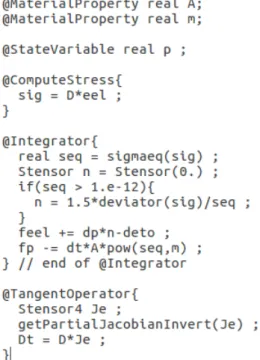
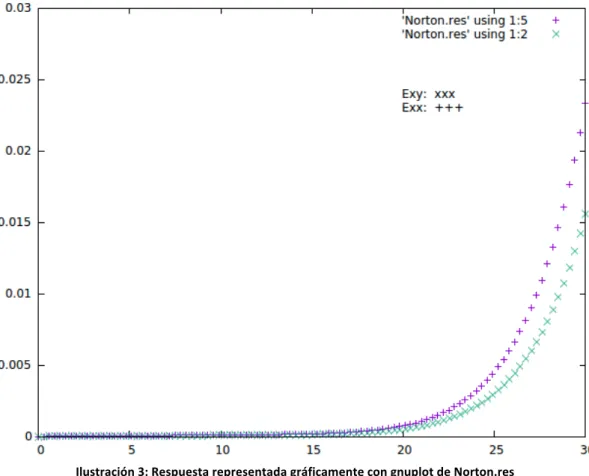

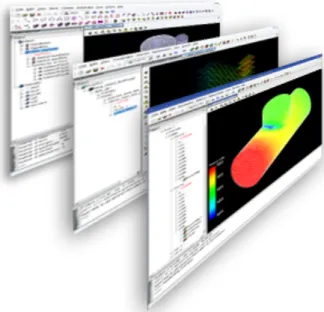
Documento similar
Hay, pues, que concluir, de acuerdo con todo lo expuesto, que existió una Ilustración española dotada de un pensamiento propio, reformista, con matices diferenciales
Tantos enlaces matrimoniales causaron no solamente redes privilegiadas y muy extensas entre las dos ramas de la Casa de Austria, sino además una cier- ta cooperación militar ya en
(Opción A, ilustración 7).. Ilustración 7: Selección procedimiento para el envío del token.. 8) Tras recibir el correo electrónico o SMS, según la opción seleccionada en el
De igual modo la llamada conflictividad social, ya sea de forma organizada (movimientos políticos) o desestructu- rada (delincuencia) se relacionan a menudo con respues- tas
For the purpose of this study, we analyzed three dimensions, namely, mechanisms influencing the decision to assume the role of caregiver (lay perception of informal care,
Lo significativo es que deja atrás -ya se hizo en metafísica- la idea de una identidad fija: desde Poincaré a comienzos del siglo XX (también Saussure en lingüística), no es
En la ilustración 9 representa la grafica del número de correlaciones mayores que 0.5 para evento donde uno es del sistema y otro de usuario mientras que la
luego, el modelo de calidad de vida en donde se realiza una conceptualización de discapacidad intelectual y se establecen algunas orientaciones para posibilitar la educación